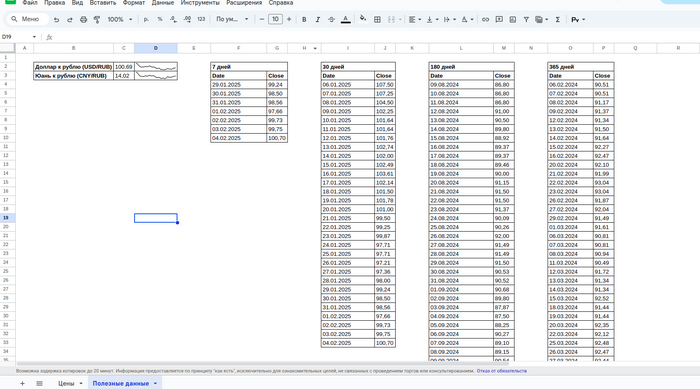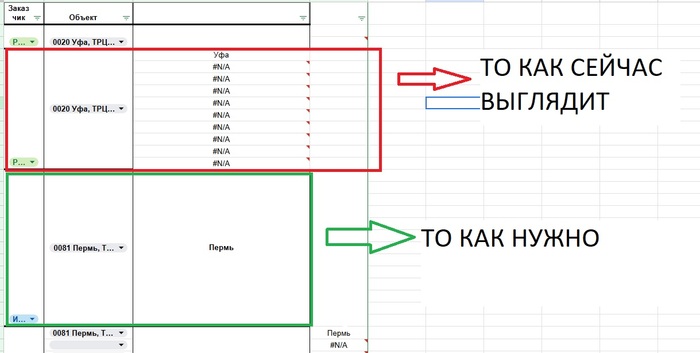Google Таблицы – мощный инструмент для работы с финансовыми данными и курсами валют. С помощью встроенной функции GOOGLEFINANCE можно автоматически загружать актуальные котировки, отслеживать их динамику за разные периоды и строить графики.
Однако при работе с валютами пользователи часто сталкиваются с проблемами:
Формат даты включает время, что мешает анализу.
Данные требуют форматирования для лучшей читаемости.
Графики нужно настраивать вручную.
В этой статье рассмотрим, как получить курсы валют, убрать время из даты и создать графики динамики курсов в Google Таблицах.
1. Получение курсов валют через GOOGLEFINANCE
Функция GOOGLEFINANCE позволяет получать актуальный курс валют в режиме реального времени.
Примеры для популярных валютных пар:
Доллар → Рубль (USD/RUB): =GOOGLEFINANCE("CURRENCY:USDRUB")
Рубль → Доллар (RUB/USD): =GOOGLEFINANCE("CURRENCY:RUBUSD")
Юань → Рубль (CNY/RUB): =GOOGLEFINANCE("CURRENCY:CNYRUB")
Рубль → Юань (RUB/CNY): =GOOGLEFINANCE("CURRENCY:RUBCNY")
📌 Важно! Google Finance автоматически обновляет курсы валют в течение дня, но не гарантирует точность данных – лучше сверяться с официальными источниками.
2. Исторические данные курса валют (за неделю, месяц, 6 месяцев, год)
Чтобы отслеживать изменения курса за определенный период, используем GOOGLEFINANCE с указанием диапазона дат.
Доллар к рублю (USD/RUB):
Последняя неделя: =GOOGLEFINANCE("CURRENCY:USDRUB"; "close"; TODAY()-7; TODAY(); "DAILY")
Последний месяц: =GOOGLEFINANCE("CURRENCY:USDRUB"; "close"; TODAY()-30; TODAY(); "DAILY")
Последние 6 месяцев: =GOOGLEFINANCE("CURRENCY:USDRUB"; "close"; TODAY()-180; TODAY(); "DAILY")
Последний год: =GOOGLEFINANCE("CURRENCY:USDRUB"; "close"; TODAY()-365; TODAY(); "DAILY")
Юань к рублю (CNY/RUB):
Последняя неделя: =GOOGLEFINANCE("CURRENCY:CNYRUB"; "close"; TODAY()-7; TODAY(); "DAILY")
Последний месяц: =GOOGLEFINANCE("CURRENCY:CNYRUB"; "close"; TODAY()-30; TODAY(); "DAILY")
Последние 6 месяцев: =GOOGLEFINANCE("CURRENCY:CNYRUB"; "close"; TODAY()-180; TODAY(); "DAILY")
Последний год: =GOOGLEFINANCE("CURRENCY:CNYRUB"; "close"; TODAY()-365; TODAY(); "DAILY")
📌 Эти формулы загружают исторические данные, которые можно использовать для анализа и построения графиков.
3. Удаление времени из даты
При использовании GOOGLEFINANCE в Google Таблицах дата отображается с временем (23:58:00).
Как убрать время и оставить только дату?
🔹 Способ 1: Форматирование ячеек
Выделите диапазон с датами.
Перейдите в Формат → Числовые форматы → Дата.
Выберите формат "ДД.ММ.ГГГГ" (или другой, удобный вам).
Этот метод не меняет данные, а просто скрывает время.
🔹 Способ 2: Использование TO_DATE()
Если время продолжает отображаться, можно использовать:
=ARRAYFORMULA(TO_DATE(GOOGLEFINANCE("CURRENCY:USDRUB"; "close"; TODAY()-30; TODAY(); "DAILY")))
Функция TO_DATE() убирает время, оставляя только дату.
🔹 Способ 3: Преобразование даты в текст
Чтобы преобразовать дату в строку без времени, используйте:
=ARRAYFORMULA(TEXT(GOOGLEFINANCE("CURRENCY:USDRUB"; "close"; TODAY()-30; TODAY(); "DAILY"); "DD.MM.YYYY"))
Этот метод конвертирует дату в текст, поэтому сортировка по датам может работать некорректно.
4. Создание графиков курса валют
Графики помогают наглядно анализировать изменения курсов валют.
Шаг 1: Выделите данные
Шаг 2: Вставьте график
Перейдите в меню Вставка → Диаграмма.
В настройках выберите Линейный график.
В разделе Ось X укажите столбец с датами.
В разделе Ось Y – курс валюты.
📌 Совет: Добавьте заголовок и подписи осей для удобства.
Заключение
Теперь у вас есть готовая Google Таблица, которая автоматически:
✅ Получает курс валют (USD/RUB, CNY/RUB и другие).
✅ Анализирует динамику за неделю, месяц, 6 месяцев и год.
✅ Форматирует даты без времени.
✅ Создает наглядные графики и мини-графики.
🔹 Хотите автоматизировать аналитику валютных курсов? Добавьте в Google Таблицу фильтры и сводные таблицы, чтобы глубже анализировать данные!
🚀 Теперь вы готовы следить за курсами валют в режиме реального времени прямо в Google Таблицах!